時間:2023-12-10 來源:互聯網 瀏覽量:
當我們使用電腦的過程中,有時會遇到電腦長時間不動而導致黑屏無法喚醒的問題,這種情況可能會讓人感到困惑和焦慮,不知道該如何解決。對於電腦長時間不動黑屏無法喚醒的調試,我們可以采取一些簡單的方法來解決這個問題。在本文中我們將探討如何喚醒電腦並調試長時間黑屏的情況,以幫助您解決這一問題。
步驟如下:
1.按鍵盤
同時按下鍵盤中的“windows鍵”和“X”鍵。
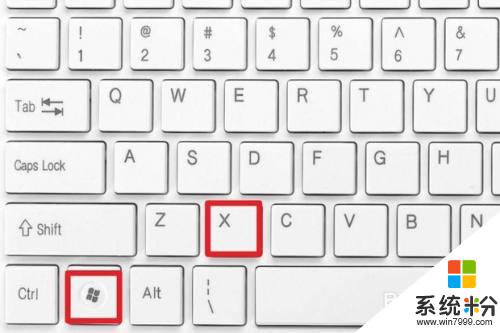
2.選擇“電源選項”
在彈出的菜單中選擇“電源選項”。
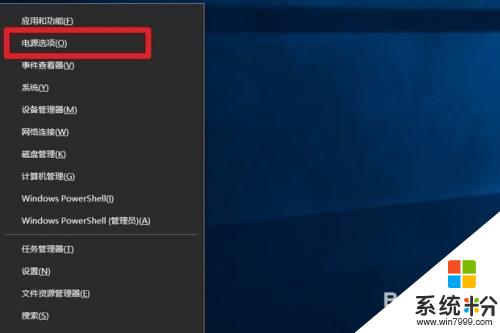
3.選擇“其他電源設置”
在電源選項界麵中選擇“其他電源設置”
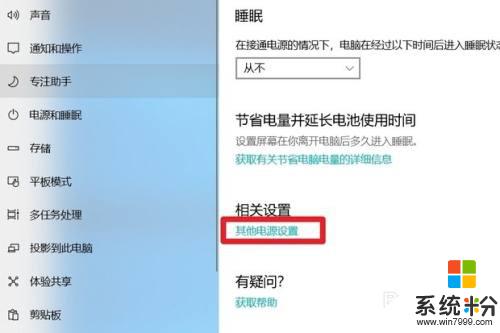
4.點擊“選擇關閉顯示器時間”
然後點擊左側的“選擇關閉顯示器時間”
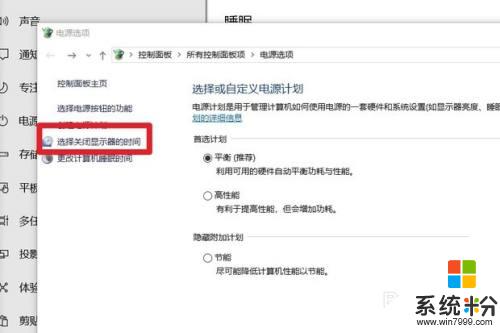
5.修改計劃設置
把計劃設置中的“關閉顯示器”和“使計算機進入睡眠狀態”都修改為“從不”。
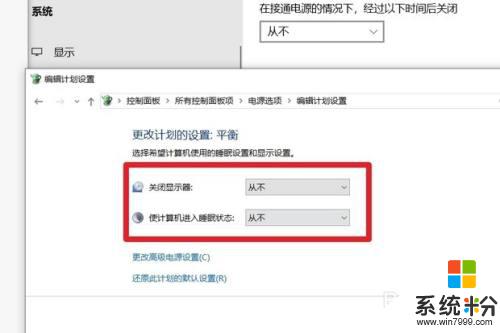
6.保存修改
點擊右下角的“保存修改”即可。
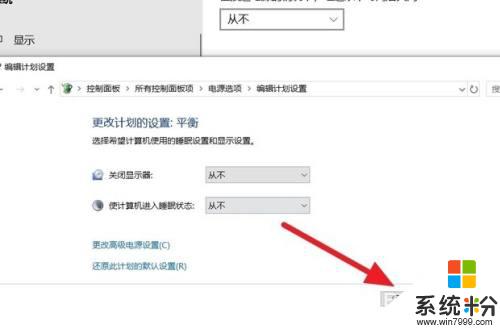
以上就是電腦長時間不使用後出現黑屏無法喚醒的解決方法,如果你遇到了這種情況,可以嚐試根據以上步驟來解決,希望這些方法對你有所幫助。